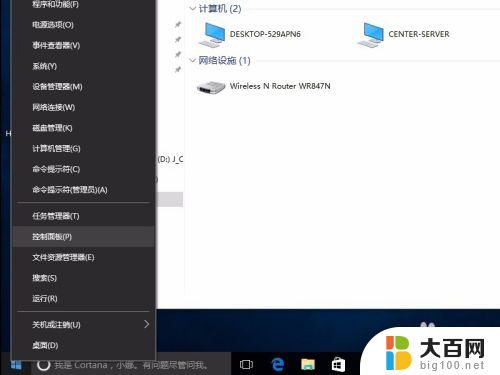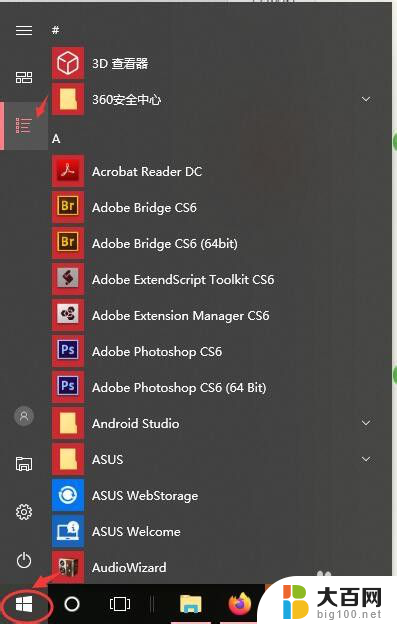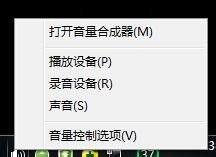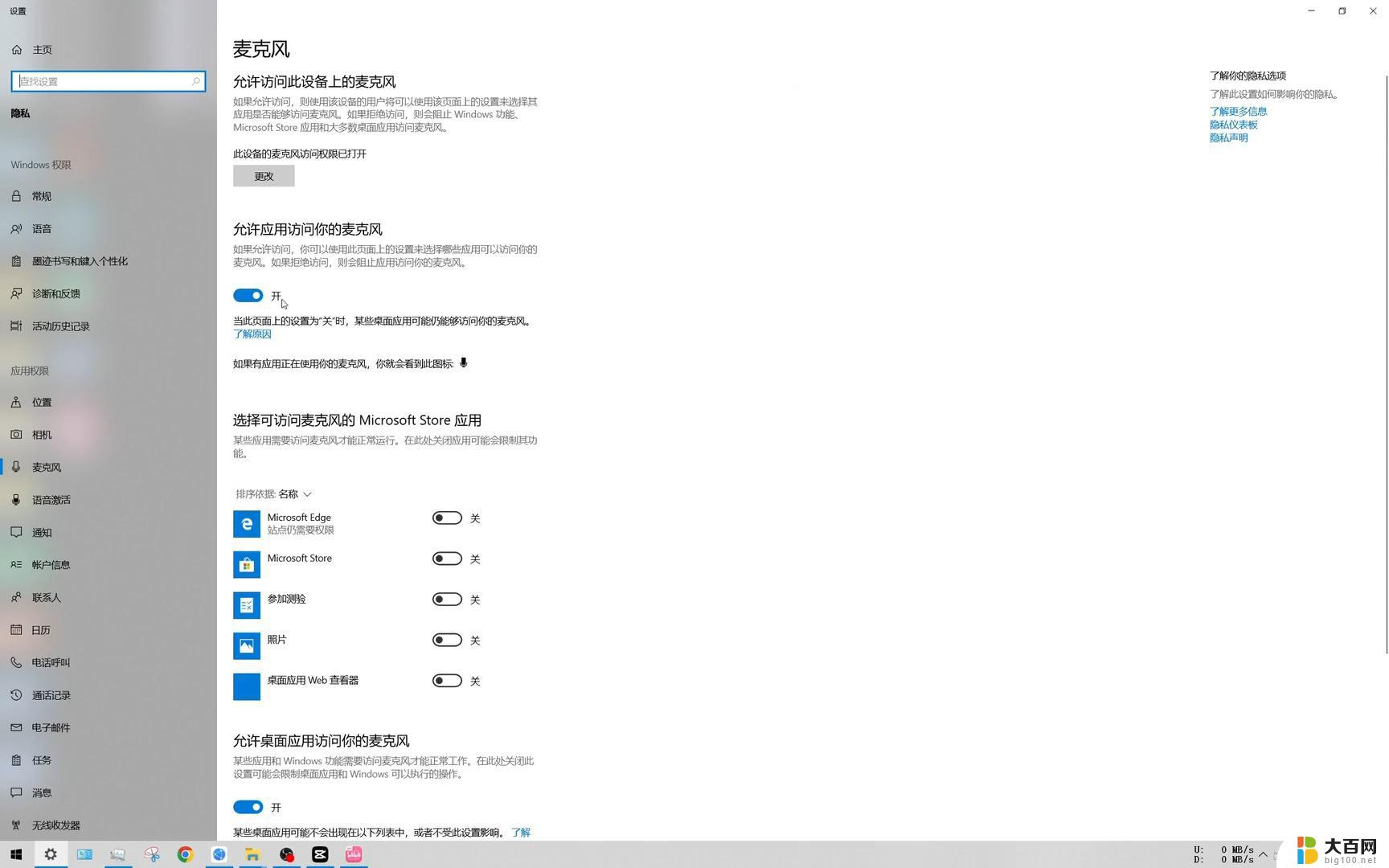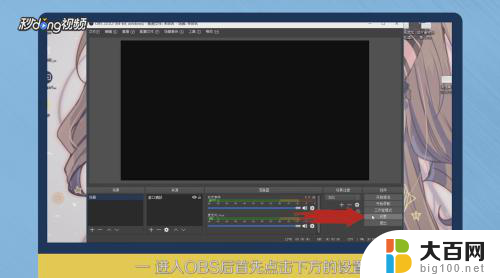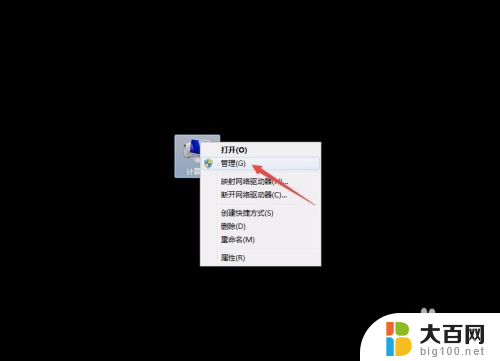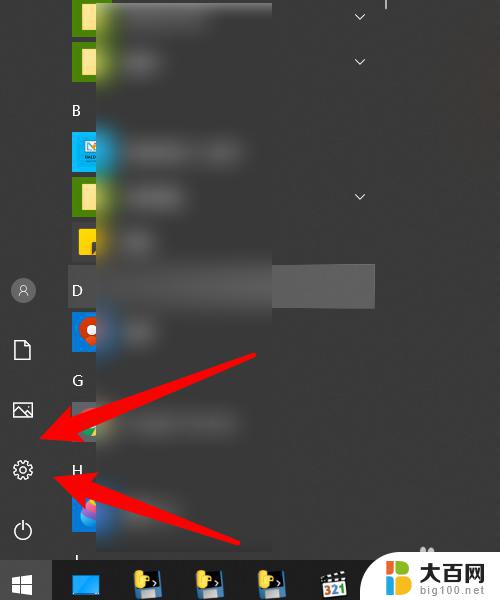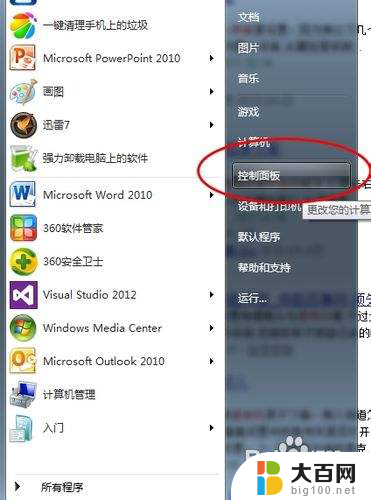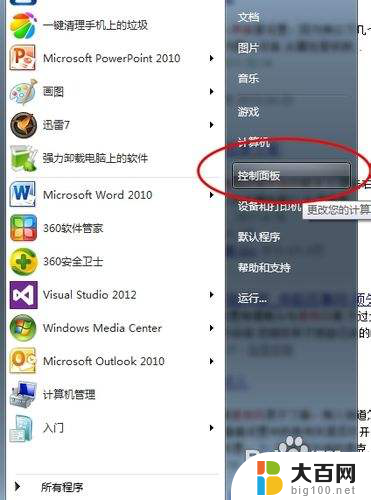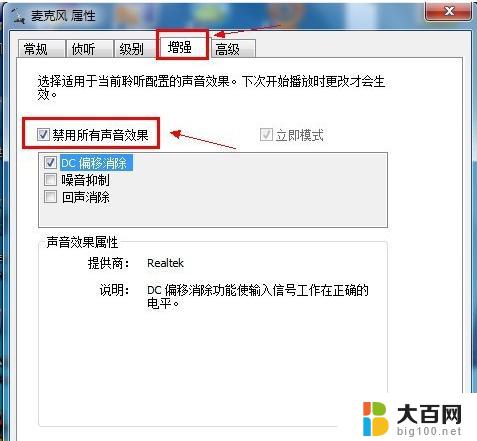麦克风插前面板没声音 台式机机箱前面板麦克风没有声音怎么解决
麦克风插前面板没声音,近年来台式机已经成为大多数人工作和娱乐的重要工具,有时候我们可能会遇到一些令人困扰的问题,比如麦克风插在台式机机箱前面板却没有声音。这个问题可能会影响我们的语音通信和录音工作,给我们带来很多不便。该如何解决这个问题呢?在本文中我们将探讨一些解决这个问题的方法,帮助大家轻松解决前面板麦克风没有声音的困扰。
方法如下:
1.检查耳机麦克风功能是否正常,最好用排除法将在其它电脑可以正常使用的耳机来试验。

2.检查主板型号并查询是否支持前置面板接口,如不支持那肯定是没有声音的。

3.如果主板支持的话接下来检查机箱前置音频线是否连接主板,如果是攒的主机厂商很有可能会忘记这一步

4.如果以上都没有问题那么就要考虑声卡是否有问题了,重新安装声卡试一下。重装之前要先卸载以前的驱动。右键计算机进入”设备管理器“
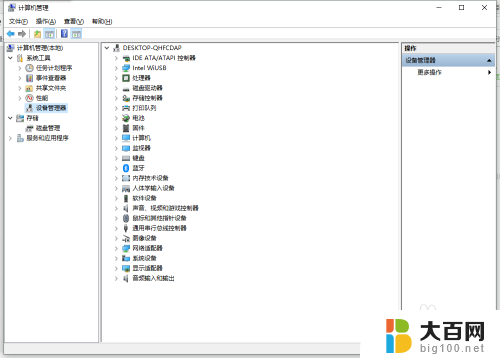
5.在设备管理器页面找到”声音、视频和游戏控制器“并打开

6.在声音视频选项下可以看到相关驱动程序我们将有Audio这项右键并选择”卸载设备“
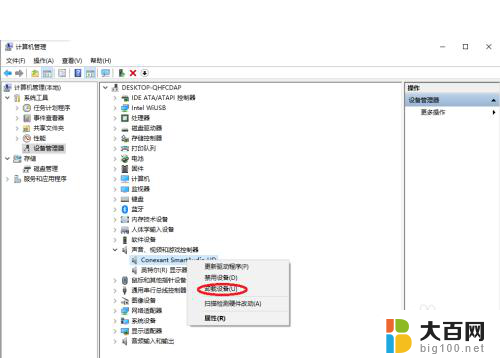
7.重新安装声卡驱动程序,待设备管理器里面有声音的驱动程序后说明安装成功。重启电脑问题即可解决。如果是realtek声卡也可以去Realtek高清晰音频管理器中查看是否”禁用前面面板插孔检测“是勾选的。

以上就是麦克风插前面板没声音的全部内容,如果您遇到此类问题,您可以按照以上步骤进行解决,解决方法简单快速,一步到位。